什么是Real-Time系统管理器(RTSM)?我如何使用它?
硬件: PXI/CompactPCI>>Controllers
|
|
||||||||||||||||||||||||||||||||||||||||||||||||||
问题: 我正在使用Real-Time系统管理器。有什么有用的信息可提供?我如何使用它?
解答:
LabVIEW帮助文档:Real-Time系统管理器(RTSM)详细说明了如何动态显示运行在RT目标上的VI的运行情况(例如CPU和内存的使用情况)。你也可以在RTSM上运行和停止一个VI。
1、启用RT目标上的VI服务器
1) 在项目浏览器上右键目标并选择属性。
2) 选择VI服务器:配置
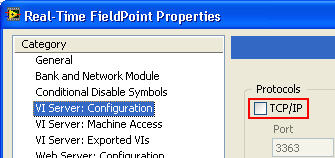
3) 勾选TCP/IP复选框
4) 请注意默认端口是3363
5) 点击OK
6) 右键项目浏览器并选择部署,以把这些设置部署到RT控制器上。
2、点击工具》Real-Time》系统管理器,打开RTSM
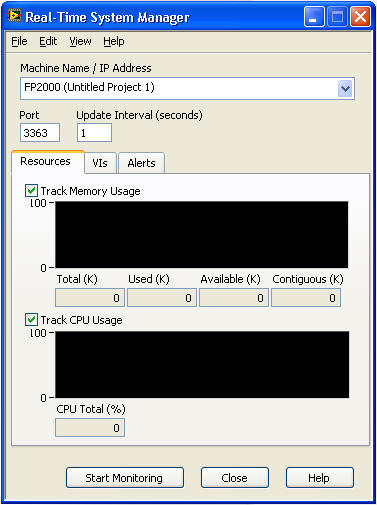
3、点击开始监测。
假如你正在监测一个FieldPint的RT系统,你会看到100%的CPU使用率。这是因为后台进程会占用处理器。这是已验证过的正常现象。点击KnowledgeBase 3GSCPQSE: Why Does The RT System Manager Have 100% CPU Usage on FieldPoint?查看更多详细。
RTSM会产生足够多的程序活动(特别是监测CPU使用情况时),而导致网络通信会出现阻塞,以致RT丢失和上位机的连接。假如这个情况发生了,你可以选择:
提高更新间隔(秒)
取消勾选监测CPU使用情况的复选框
提高你的高优先级进程的睡眠时间,以允许更多网络连接的进程活动运行。
假如你有更多关于分析RT系统性能和进程的需求,请点击Products & Services: NI Real-Time Execution Trace Toolkit.
请注意:LabVIEW 2009的版本后,RTSM升级为分布式系统管理器。
相关链接: LabVIEW Help: Real-Time System Manager (RT Module)
KnowledgeBase 39Q7AMFL: Error Messages Received from the Real-Time System Manager
KnowledgeBase 3GSCPQSE: Why Does the RT System Manager Have 100% CPU Usage on FieldPoint?
KnowledgeBase 2CJ7JKKN: Monitoring CPU and Memory Usage on Real-Time Embedded Targets
Products & Services: NI Real-Time Execution Trace Toolkit
附件:
|
|
||||||||||||||||||||||||||||||||||||||||||||||||||
报告日期: 03/09/2004
最近更新: 02/28/2015
文档编号: 378FPGPK